Aktivera Azure-lagring
Anteckning
Från och med den 12 oktober 2022 byter Power Apps-portaler namn till Power Pages. Mer information: Microsoft Power Pages är nu allmänt tillgänglig (blogg)
Vi kommer snart migrera och sammanfoga dokumentationen för Power Apps-portaler med Power Pages-dokumentationen.
Integrering av Azure-lagring för portaler låter dig utnyttja Azures större fillagringskapacitet med hjälp av samma gränssnitt och med samma användarupplevelse som för filbilagor i standardutförande. Den här funktionen stöds för webbfiler, grundläggande formulär och flerstegsformulär.
Du måste skapa ett lagringskonto med resurshanteraren som distributionsmodell. Mer information: Skapa ett Azure-lagringskonto.
När lagringskontot körs kräver portaler vissa globala inställningar som talar om för programmet hur du hittar ditt lagringskonto. I programmet Portal Management går du till Inställningar > Ny och lägger sedan till en ny inställning vid namn FileStorage/CloudStorageAccount.
Azure Storage-integrering fungerar bara med anteckningar som konfigurerats i metadata för grundläggande formulär. Azure Blob som lagring används inte om du använder Portalkommentarer som kan konfigureras med Tidlinjen. Även om Portalkommentarer också tillhandahåller möjligheter för filer att överföras som bifogade filer, lagras dessa filer i Microsoft Dataverse.
Anteckning
- Du måste aktivera bifogade filer för tabellen i Microsoft Dataverse först innan du kan använda den här funktionen. Mer information: Skapa tabeller
- Den maximala filöverföringsgränsen är 125 MB.
Leta upp värdet för FileStorage/CloudStorageAccount, för att få en anslutningssträng från din Azure-portalen.
Logga in på ditt Azure-portalen.
Navigera till ditt lagringskonto.
Välj Snabbtangenter.
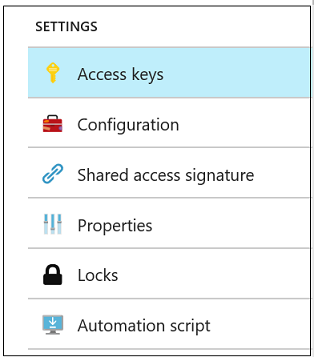
I den resluterande panelen letar du upp fältet som kallas anslutningssträng. Välj ikonen kopia bredvid det fält som du behöver kopiera värdet för och klistra in det värdet i den nya inställningen:

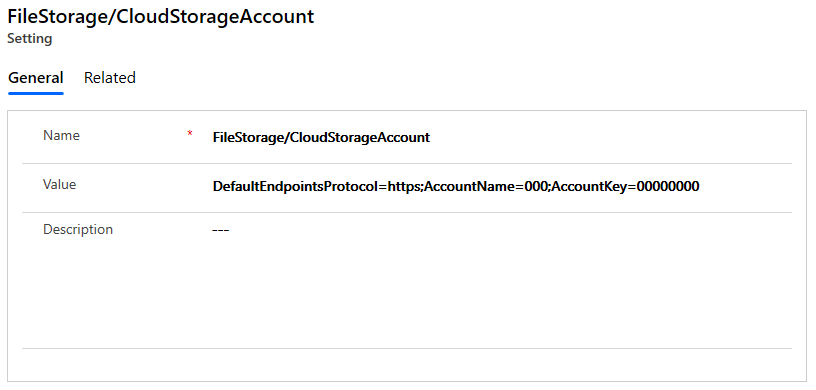
Ange en lagringsbehållare
Om du inte redan har en Azure Blob-container i ditt lagringskonto måste du lägga till en genom att använda din Azure-portalen.
I programmet Portal Management går du till Inställningar > Ny och lägger till en ny inställning vid namn FileStorage/CloudStorageContainerName där du använder namnet på din container som värde.
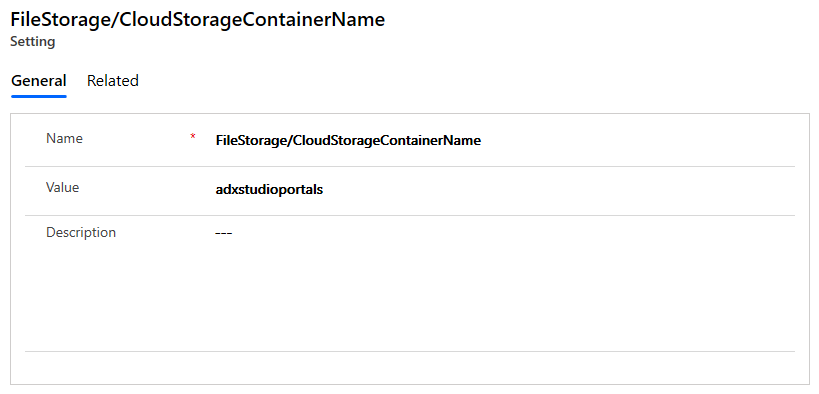
Lägga till en CORS-regel
Du måste lägga till en regel för ursprungsöverskridande resursdelning (CORS) i ditt Azure Storage-konto på följande sätt – i annat fall kommer den vanliga bilageikonen att visas istället för molnikonen:
- Tillåtna ursprung: Ange din domän. Till exempel:
https://contoso.crm.dynamics.com
Kontrollera att det tillåtna ursprunget inte har påföljande/. Exempelvis ärhttps://contoso.crm.dynamics.com/inte korrekt. - Tillåtna verb: GET, PUT, DELETE, HEAD, POST
- Tillåtna rubriker: Ange de förfråganderubriker som den ursprungliga domänen får specificera på CORS-begäran. Exempel, x-ms-meta-data*, x-ms-meta-target* eller * för att tillåta alla.
- Synliga rubriker: Ange svarsrubrikerna som kan skickas som svar på CORS-begäran och bli synliga i webbläsaren för utfärdaren av frågan. Till exempel x-ms-meta-* eller * tillåta alla.
- Maximal ålder (sekunder): Ange den längsta tid som en webbläsare ska cachelagra den preliminära OPTIONS-förfrågan. Exempel: 200.
CORS-regelexempel:
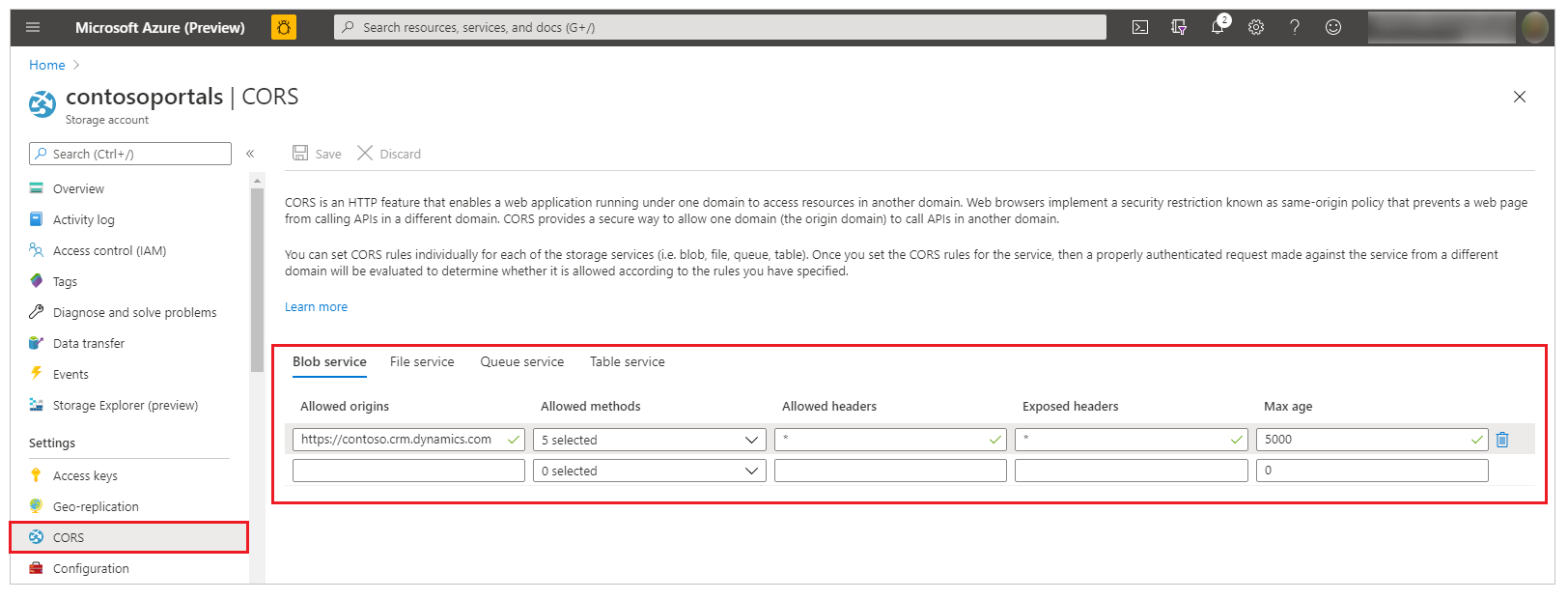
Mer information: CORS-stöd för Azure lagringstjäns
Lägg till webbplatsinställningar
Lägg till följande webbplatsinställningar från Portaler > Webbplatsinställningar. Mer information: Hantera inställningar för portalwebbplatsen.
| Namn | Värde |
|---|---|
| WebFiles/CloudStorageAccount | Ange samma anslutningssträng i enlighet inställningen FileStorage/CloudStorageAccount. |
| WebFiles/StorageLocation | AzureBlobStorage |
Konfigurera grundläggande formulär eller flerstegsformulär
Om du vill visa och lägga till bifogade filer som är lagrade i Azure i grundläggande formulär och flerstegsformulär på din webbplats måste du konfigurera anteckningar som bilagor samt lägga till metadata för grundläggande formulär eller flerstegsformulär med Filbilagans plats inställd på Azure Blob Storage.
Därefter kan du lägga till bifogade filer till poster på webbsidor.
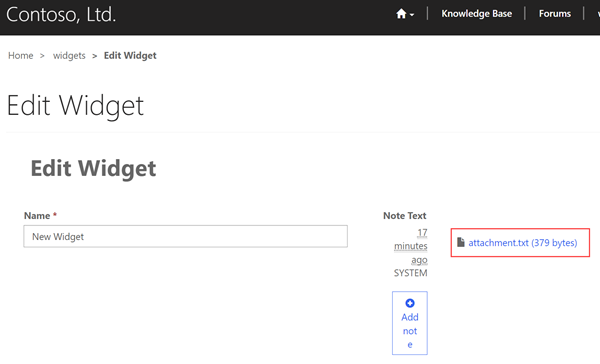
Bifogade filer som överförs via webbplatsen lagras i Azure.
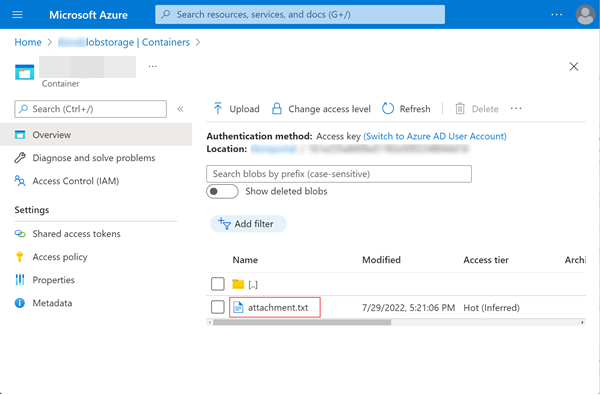
För att visa och få åtkomst till de bifogade filerna i ett modellbaserat program (inklusive Dynamics 365-appar) behöver du lägga till en webbresurs för att aktivera överföring av bifogade filer till Azure Storage.